Как сделать конкурс WooCommerce для большего количества клиентов
Опубликовано: 2022-07-05Вы хотите провести конкурс WooCommerce, чтобы привлечь своих клиентов и увеличить продажи?
Розыгрыши бесплатных подарков — отличный способ привлечь новых посетителей в ваш магазин WooCommerce, повысить узнаваемость бренда и удержать клиентов. Более того, бесплатные раздачи WooCommerce могут повысить лояльность клиентов и со временем увеличить продажи.
Эта статья покажет вам, как эффективно проводить конкурс WooCommerce с вашего сайта WordPress.
- Шаг 1. Установите плагин RafflePress Giveaway
- Шаг 2. Выберите шаблон раздачи
- Шаг 3. Добавьте приз конкурса WooCommerce
- Шаг 4. Добавьте действия для участия в конкурсе
- Шаг 5. Настройте дизайн своего конкурса WooCommerce
- Шаг 6. Настройте параметры конкурса
- Шаг 7. Опубликуйте свой конкурс WooCommerce
- Шаг 8. Продвигайте конкурс вашего интернет-магазина
- Шаг 9. Выберите победителей конкурса
Почему вы должны проводить конкурс WooCommerce?
Одной из главных проблем, с которой сталкиваются владельцы сайтов электронной коммерции, является привлечение новых клиентов и обеспечение их постоянного присутствия. Правда в том, что многие посетители сайта покинут ваш сайт, не купив.
Около 30% покупателей, добавляющих товары в свои корзины, заканчивают оформление заказа, а остальные отказываются от своих корзин. Когда эти люди уходят, их трудно вернуть.
Вот почему вам нужно найти способ оставаться на связи.
Проведение розыгрыша или конкурса предлагает пользователям привлекательную причину оставаться на вашем сайте дольше. Это также разумный способ расширить свой список адресов электронной почты, собрать отзывы клиентов и привлечь больше подписчиков в социальных сетях.
Все вышеперечисленное приводит к увеличению продаж WooCommerce и лояльности покупателей.
Теперь, когда вы знаете о преимуществах конкурсов WordPress, давайте рассмотрим шаги по созданию конкурса WooCommerce для развития вашего бизнеса.
Как создать конкурс или раздачу WooCommerce
В этом уроке мы будем использовать плагин WordPress для проведения конкурсов под названием RafflePress.
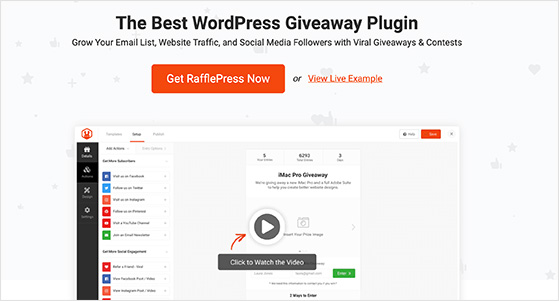
RafflePress — лучший плагин для бесплатных раздач WordPress. Благодаря конструктору с перетаскиванием он позволяет легко проводить вирусные конкурсы и розыгрыши с вашего веб-сайта.
Этот мощный плагин включает в себя бесплатные акции в социальных сетях для повышения узнаваемости бренда и привлечения новых клиентов. Вы также можете использовать RafflePress для сбора адресов электронной почты, повышения лояльности клиентов и увеличения количества подписчиков в социальных сетях.
Следуйте инструкциям ниже, чтобы проводить конкурсы в WooCommerce с помощью RafflePress.
Шаг 1. Установите плагин RafflePress Giveaway
Сначала нажмите на эту ссылку, чтобы начать работу с RafflePress и загрузить плагин.
Примечание. Доступна бесплатная версия RafflePress, но мы будем использовать премиум-версию, чтобы продемонстрировать все функции.
Затем установите и активируйте RafflePress на своем веб-сайте WordPress. Если вам нужна помощь, вы можете следовать этому руководству по установке плагина WordPress.
После установки RafflePress вы увидите экран приветствия с просьбой ввести лицензионный ключ.

Вы можете найти свой лицензионный ключ на веб-сайте RafflePress в своей учетной записи на вкладке «Загрузки».
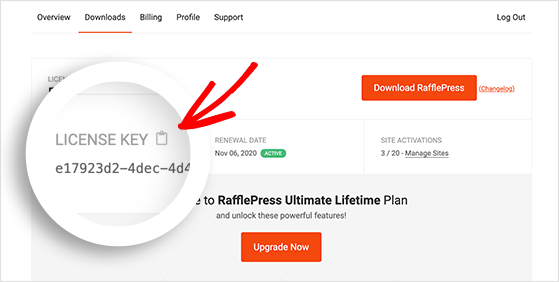
Если вы не видите экран приветствия, вы можете ввести свой лицензионный ключ, перейдя в RafflePress »Настройки .
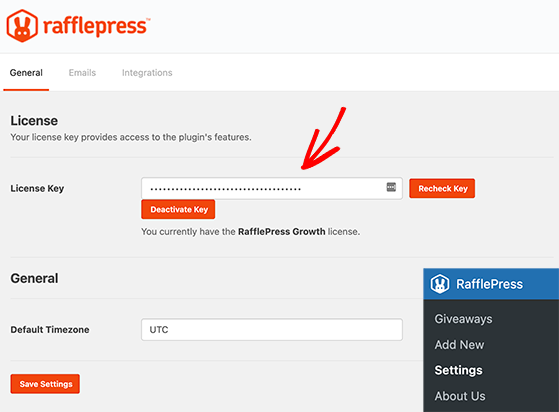
Оттуда нажмите кнопку Verify Key , чтобы активировать лицензию. Теперь вы готовы создать свой первый конкурс WooCommerce.
Шаг 2. Выберите шаблон раздачи
Создать бесплатную раздачу с RafflePress очень просто. Перейдите к RafflePress » Giveaways и нажмите кнопку « Добавить новый », чтобы начать.
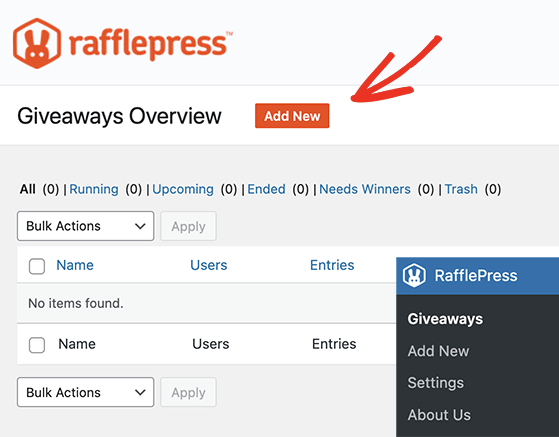
Теперь вы находитесь в конструкторе бесплатных раздач RafflePress, и ваша первая задача — дать название раздаче.
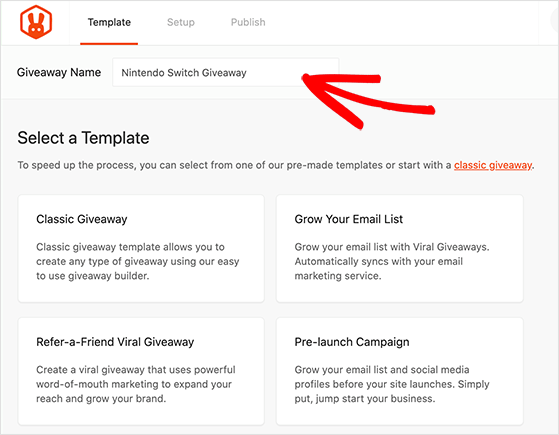
Затем выберите шаблон бесплатной раздачи, который будет использоваться в качестве отправной точки.
RafflePress предлагает различные шаблоны бесплатных раздач, которые ориентированы на разные цели. Они могут помочь вам достичь конкретных целей раздачи, таких как увеличение числа подписчиков электронной почты, подписчиков в социальных сетях и т. д.
Итак, выберите шаблон, который лучше всего соответствует вашей цели раздачи. Кроме того, вы можете выбрать классический шаблон, чтобы начать с простой схемы бесплатных раздач.
Затем наведите указатель мыши на шаблон, затем нажмите кнопку « Использовать этот шаблон », чтобы запустить его в конструкторе RafflePress.
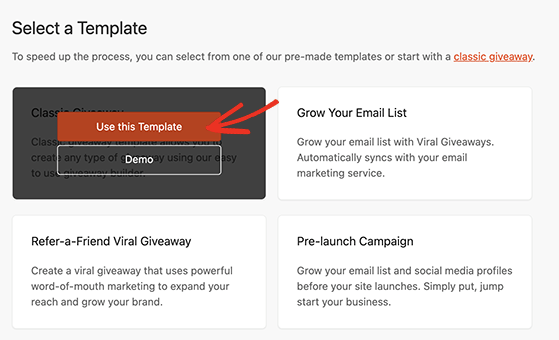
Шаг 3. Добавьте приз конкурса WooCommerce
Ваша следующая задача — добавить детали приза для вашей раздачи WooCommerce. Это должно включать изображение вашего приза, название и описание.
Щелкните значок карандаша под заголовком « Информация о розыгрыше приза» , чтобы изменить название и описание приза.
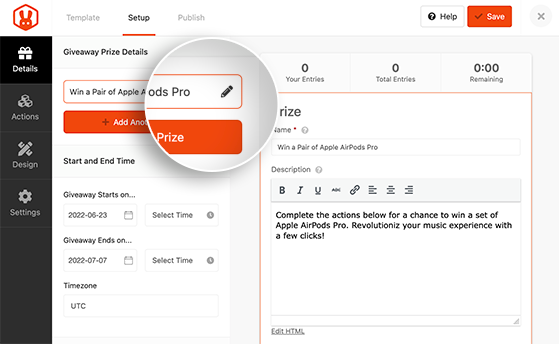
Затем нажмите кнопку « Выбрать изображение », чтобы загрузить изображение вашего приза, и нажмите кнопку « Готово» . После этого RafflePress отобразит ваше изображение в верхней части виджета раздачи.
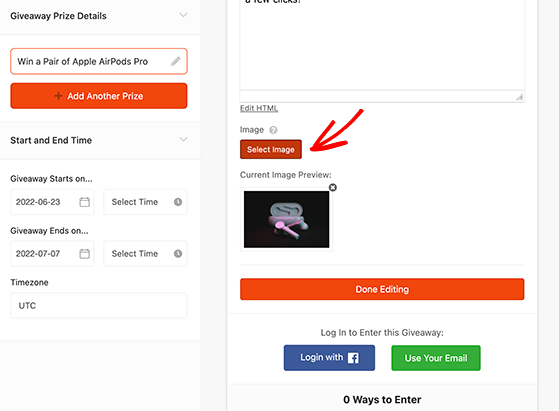
Затем перейдите к левой панели и выберите дату начала и окончания кампании. Убедитесь, что у вас достаточно времени для эффективного продвижения вашего конкурса.
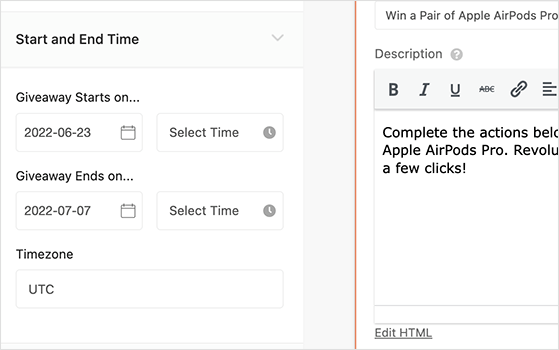
Ознакомьтесь с нашим руководством, чтобы узнать, как долго должна длиться раздача, если вам нужно какое-то руководство.
Шаг 4. Добавьте действия для участия в конкурсе
Теперь пришло время добавить раздачу в виджет конкурса. Действия — это задачи, которые посетители должны выполнить, чтобы получить участие в конкурсе и шанс на победу.
RafflePress предлагает множество различных действий, которые помогут вам достичь целей вашей кампании, включая действия для Facebook, Twitter, Pinterest, LinkedIn, TikTok и т. д. Выбор действий, которые расширяют охват вашего магазина для новой аудитории и привлекают существующих клиентов, является хорошей практикой.
Поэтому щелкните вкладку « Действия » на левой панели, чтобы увидеть все доступные действия.
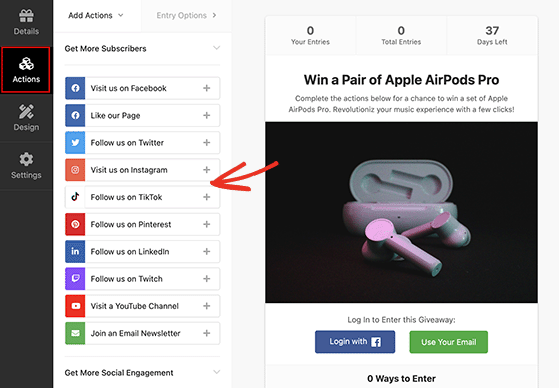
Когда вы нажимаете действие, RafflePress добавит его в ваш виджет раздачи в разделе сведений о призе. Точно так же вы можете щелкнуть определенное действие, чтобы открыть панель его настроек слева.
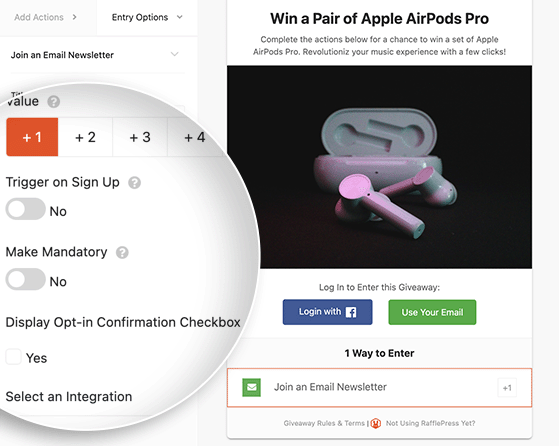
Все действия RafflePress имеют несколько стандартных настроек:
- Заголовок: добавьте заголовок пользовательского действия.
- Значение: количество записей, которое стоит действие.
- Сделать обязательным: сделать выполнение задания обязательным для квалификации.
- Разрешить ежедневные записи: разрешить пользователям вводить каждый день дополнительные записи.
Кроме того, вы увидите несколько настроек, характерных для этой раздачи.
Например, действие « Присоединиться к новостной рассылке по электронной почте» позволяет автоматически добавлять пользователей в ваш список, когда они подписываются на вашу рассылку. Он также позволяет вам интегрироваться с популярными службами электронного маркетинга и отображать флажок подтверждения подписки.
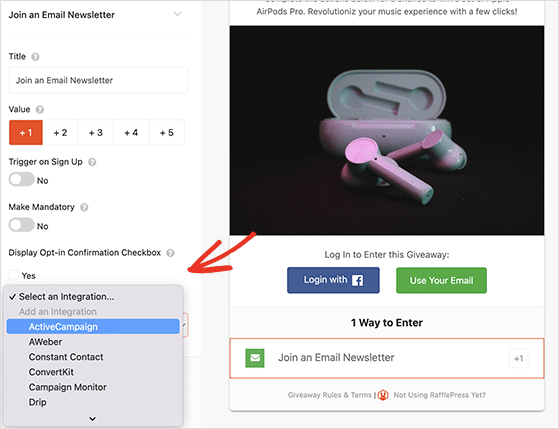
Кроме того, действие « Просмотреть видео» позволяет ввести URL-адрес видео на панели настроек.
Это автоматически встроит ваше видео в виджет раздачи при запуске конкурса. Вот пример того, как это выглядит:
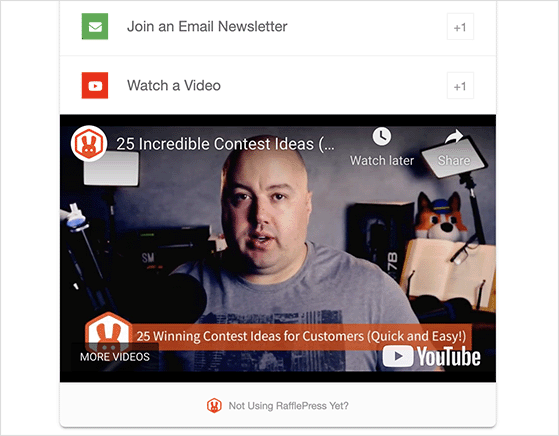
Изменение порядка розыгрыша подарков
Вы можете добавить неограниченное количество раздач в свой виджет. Добавление дополнительных действий предлагает пользователям больше способов присоединиться к вашему конкурсу. Кроме того, это поможет вам охватить больше каналов маркетинга и социальных сетей.

Разумно расставлять приоритеты в действиях по раздаче по целям. Например, если вашей самой важной целью является расширение списка адресов электронной почты, вы должны переместить его наверх и сделать обязательным.
Так что перетащите любое действие, чтобы изменить его порядок в виджете раздачи.
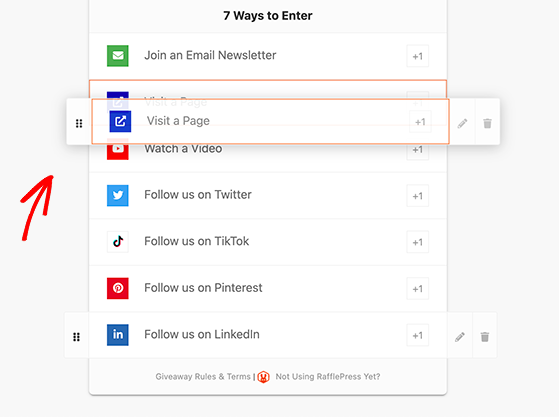
На этом этапе также следует нажать кнопку Сохранить , чтобы сохранить изменения.
Шаг 5. Настройте дизайн своего конкурса WooCommerce
Следующим шагом будет изменение стиля вашего виджета с раздачей, чтобы он привлекал внимание посетителей. Поэтому щелкните вкладку « Дизайн », чтобы просмотреть параметры дизайна и настройки RafflePress.
Вы можете изменить макет виджета и шрифты, а также выбрать собственный цвет кнопки.
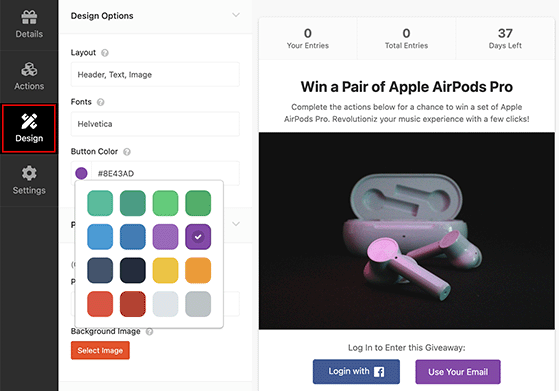
Кроме того, вы можете выбрать собственный цвет фона или загрузить фоновое изображение, если планируете опубликовать свой конкурс на целевой странице (мы расскажем об этом позже).
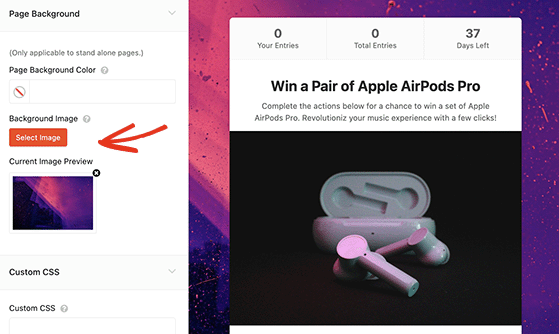
Когда вы будете довольны дизайном конкурса, нажмите кнопку « Сохранить », чтобы сохранить изменения.
Шаг 6. Настройте параметры конкурса
Следующим шагом является настройка параметров вашего розыгрыша. RafflePress имеет несколько настроек, которые дают вам контроль над вашей кампанией.
Выберите вкладку « Настройки » и щелкните заголовок « Общие », чтобы просмотреть основные настройки, в том числе:
- Название розыгрыша
- Постоянная ссылка страницы (URL)
- Показать или скрыть победителей
- Ограничение регистраций на IP
- Показать ссылку RafflePress
- Партнерский URL RafflePress
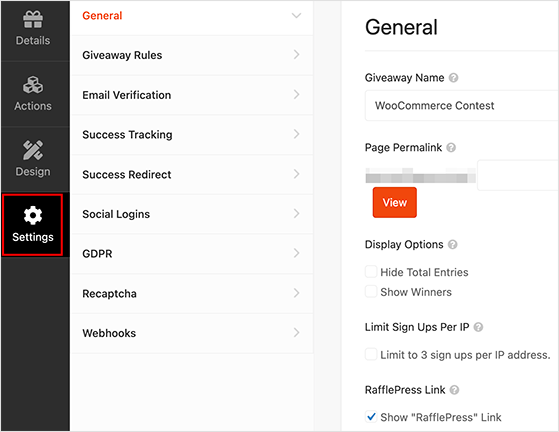
После этого щелкните заголовок « Правила раздачи». RafflePress предлагает генератор правил розыгрыша, который автоматически позволяет вам создавать правила для вашего конкурса.
Просто нажмите кнопку + Создать правила , введите данные о конкурсе и нажмите кнопку Создать.
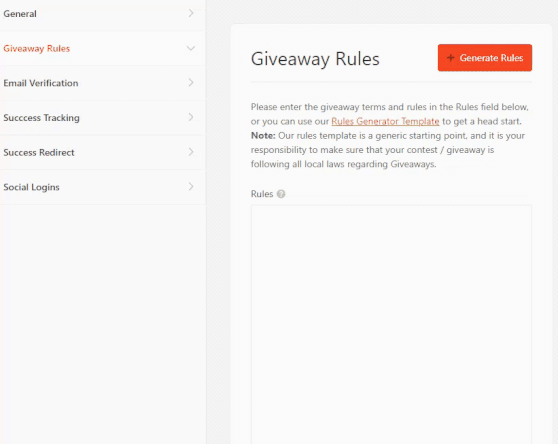
Другие параметры, которые вы можете настроить в RafflePress, включают:
- Проверка электронной почты: принимать записи только от людей, подтвердивших свои адреса электронной почты.
- Отслеживание успеха: добавьте в свой конкурс Google Analytics и другие коды отслеживания.
- Успешная переадресация: перенаправить пользователей на определенную страницу после входа.
- Социальные входы: разрешить пользователям входить в систему, используя свои учетные данные Facebook.
- GDPR: включите флажок, с которым пользователи должны согласиться для регистрации.
- Recaptcha: уменьшите количество спама и мошеннических записей с помощью Google Recaptcha.
- Webhooks: подключайтесь к тысячам маркетинговых, почтовых и автоматических сервисов.
Не забудьте сохранить изменения после настройки параметров.
Шаг 7. Опубликуйте свой конкурс WooCommerce
Как только ваш конкурс будет готов, вы можете добавить его в свой интернет-магазин. Добавить свою раздачу в любом месте WooCommerce очень просто.
RafflePress предлагает 3 варианта публикации:
- Используйте блок RafflePress, чтобы встроить свою раздачу в сообщение или на страницу.
- Используйте шорткод, чтобы добавить свою раздачу в сообщения, страницы, виджеты боковой панели и страницы продуктов.
- Создайте отдельную бесплатную целевую страницу.
1. Добавление блока раздачи к сообщениям или страницам
Чтобы встроить раздачу в публикацию или страницу с блоком WordPress, создайте новую публикацию или отредактируйте существующую. Затем щелкните значок плюса (+), чтобы выбрать новый блок и найти блок RafflePress.
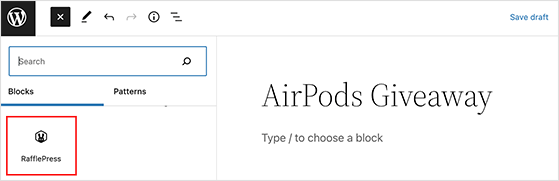
Нажмите на блок, чтобы добавить его в свой пост или на страницу. Затем выберите раскрывающийся список и выберите свою бесплатную раздачу в меню.
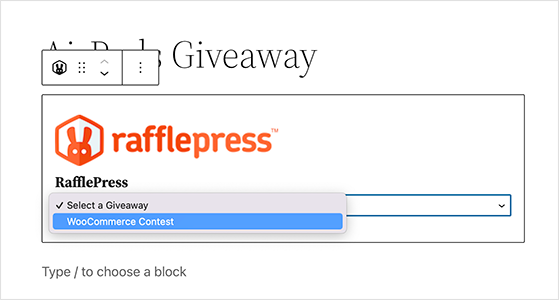
WordPress встроит подарок прямо в ваш пост или на страницу. Теперь вы можете нажать кнопку Live Preview , чтобы увидеть, как это выглядит.
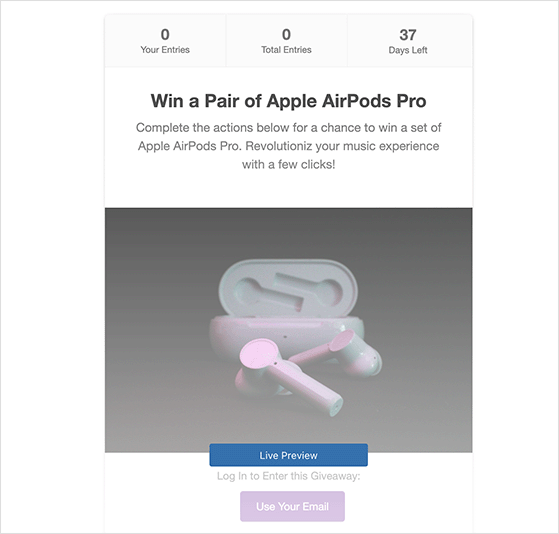
2. Добавление конкурса с помощью шорткода
Шорткоды полезны, если вы хотите добавить свою раздачу на страницу продукта, виджет боковой панели или где-то внутри вашей темы WordPress.
Отредактируйте свою раздачу, затем нажмите вкладку « Опубликовать », чтобы найти шорткод RafflePress. Затем выберите параметр «Шорткод WordPress», и вы сможете скопировать шорткод из нижней части экрана.
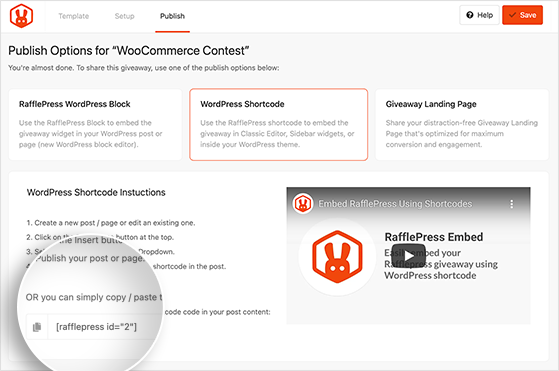
Теперь вы можете вставить шорткод RafflePress в любое место вашего магазина WooCommerce.
3. Создайте бесплатную целевую страницу
RafflePress предлагает простой способ встроить ваш конкурс в отдельную целевую страницу для бесплатных раздач. Это отличный способ избавиться от отвлекающих факторов и увеличить количество записей.
На вкладке « Публикация » нажмите « Целевая страница раздачи».
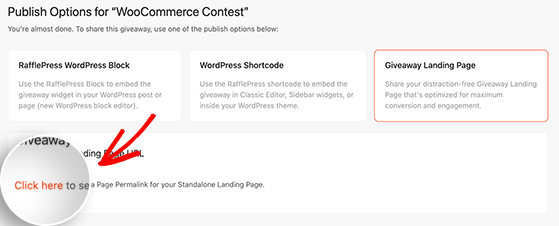
Затем нажмите на ссылку, чтобы ввести URL целевой страницы.
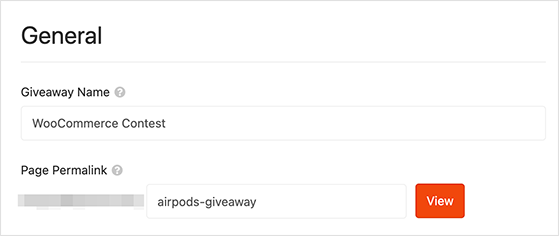
Наконец, вы можете нажать кнопку « Просмотр », чтобы просмотреть целевую страницу бесплатной раздачи WooCommerce.
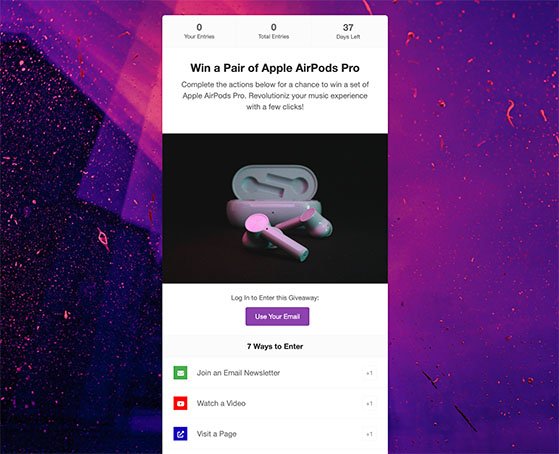
Шаг 8. Продвигайте конкурс вашего интернет-магазина
После создания бесплатной раздачи WooCommerce вам нужно будет начать продвигать ее по своим маркетинговым каналам.
Умные владельцы бизнеса начинают рекламировать свою раздачу до того, как она будет запущена, чтобы вызвать волнение и ожидание.
Например, вы можете рекламировать свой конкурс следующим образом:
- Отправка информационного бюллетеня по электронной почте
- Поделиться ссылкой на розыгрыш в социальных сетях
- Добавление подарка в каталоги розыгрышей и конкурсов
- Отправка push-уведомлений
Не забывайте, что вы можете продвигать свой конкурс на своих веб-сайтах с помощью таких инструментов, как OptinMonster.
Шаг 9. Выберите победителей конкурса
RafflePress автоматически начнет и завершит ваш конкурс WooCommerce в указанные вами даты и время. Точно так же вы можете использовать RafflePress, чтобы выбрать победителя конкурса, когда раздача закончится.
Для этого перейдите в RafflePress » Giveaways на панели управления WordPress, затем нажмите ссылку Needs Winners рядом с соответствующим конкурсом.
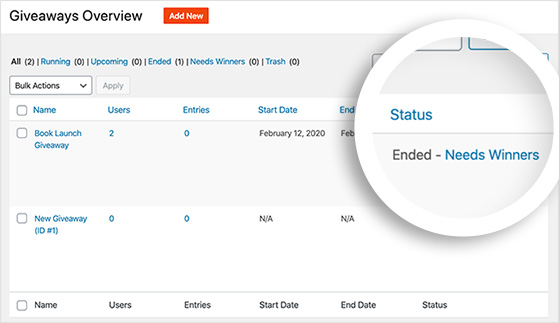
Затем введите количество победителей на следующем экране и нажмите кнопку «Выбрать победителей сейчас», чтобы выбрать победителей случайным образом.
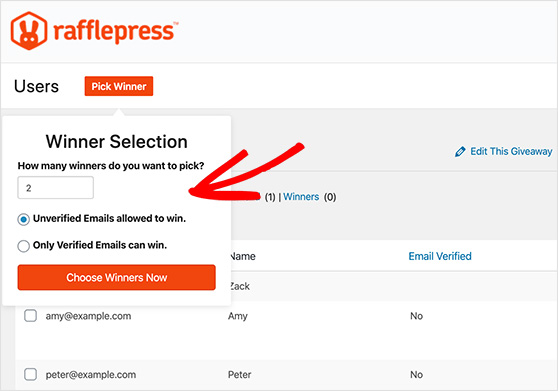
В конце RafflePress выделит победителя значком трофея. Затем вы можете нажать, чтобы отправить победителю электронное письмо с хорошими новостями.
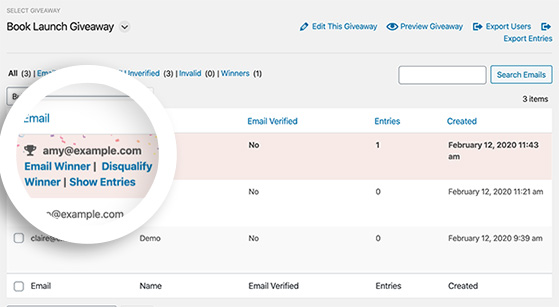
Следующие шаги
Мы надеемся, что это руководство помогло вам, и теперь вы можете создать конкурс WooCommerce для развития своего бизнеса. Вам также может понравиться это руководство о том, как распространять коды купонов для увеличения продаж.
В качестве альтернативы, если вы готовы начать создавать вирусные раздачи в WordPress:
Начните работу с RafflePress сегодня.
Если вам понравилась эта статья, подпишитесь на наш канал YouTube для видеоуроков RafflePress. Вы также можете найти нас в Twitter и Facebook.
